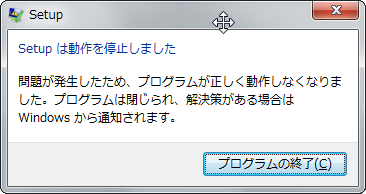Logicool Optionsをインストールしようとしたところ、インストール自体が失敗する事態に見舞われました。どうもLogicool Optionsはトラブルが多いように思います。初めてインストールした際もデバイスを認識せず、「Logicool Optionsでデバイスを認識しないときの対処法」として記事にしたぐらい。
Logicool Optionsインストール失敗時の現象
Logicool Optionsのインストラーを起動すると、初めは普通にインストール作業が始まります。
が、途中で「Setupは動作を停止しました」と出てきます。何度繰り返しても同じ場所で動作が停止してしまいます。
管理者権限でLogicool Optionsインストラーを起動させる
インストラーの起動時にダブルクリックして起動させるのではなく、インストラーを右クリックして「管理者として実行」をクリックし、管理者権限で起動させる。
管理者権限で起動させても私が作業したときはうまく動作しなかった。
Logicool関連のファイルをすべて消す
Logicool関連のアプリケーションが全てアンインストールされていることを確認し、Logicool関連のファイルをすべて削除する。アンインストールしただけではファイルが点在して残っていることがあり、それがインストールを阻害している場合があるからだ。
C:\Program Files\Logicoolのフォルダを削除。
次にC:\ProgramData\Logishrdフォルダも削除。
この二つのフォルダを削除したら再起動を行う。
再度管理者権限でインストールしないしたところ問題なくインストールが完了した。どうも調べていると過去のバージョンからずっと同じような失敗の報告があげられているにも関わらず修正されていない模様。
ロジクールの技術力が落ちてきたのかな~。残念。